Napraw problemy z czarnym ekranem Microsoft Edge w systemie Windows 10
Rozwiązywanie Problemów Z Systemem Windows Przewodnik Rozwiązywania Problemów / / August 04, 2021
Reklamy
Czy podczas korzystania z Microsoft Edge w systemie Windows napotkałeś problem polegający na tym, że ekran staje się czarny? Jeśli napotykasz taki problem, może to być spowodowane różnymi przyczynami, takimi jak uszkodzony plik, złośliwe pliki itp.
Problemy z czarnym ekranem Microsoft Edge są bardzo częste na komputerach z systemem Windows 10, na których ekran robi się czarny i użytkownik nie może nic na to poradzić. Microsoft Edge jest przeglądarką opartą na silniku Chromium i nadal istnieje kilka drobnych błędów, które Microsoft wkrótce naprawi najwcześniej. Ale do tego czasu jest kilka błędów, takich jak problemy z czarnym ekranem, które trapią większość użytkowników.
Najlepszym sposobem rozwiązania tego problemu jest przejście na inne przeglądarki, takie jak Firefox lub Opera, ale na wszelki wypadek nie chcesz tego robić, oto kilka metod, które możesz zrobić, aby szybko rozwiązać problem i ponownie użyć Edge jako zwykły.

Reklamy
Spis treści
-
1 Napraw problemy z czarnym ekranem Microsoft Edge w systemie Windows 10
- 1.1 Metoda 1: Uruchom ponownie przeglądarkę Edge
- 1.2 Metoda 2: Wyczyść pamięć podręczną i pliki cookie oraz wyłącz przyspieszenie sprzętowe
- 1.3 Metoda 3: Wyłączanie rozszerzeń, sprawdzanie złośliwego pliku i aktualizowanie sterownika ekranu
- 2 Wniosek
Napraw problemy z czarnym ekranem Microsoft Edge w systemie Windows 10
W tym artykule omówimy kilka metod, które pomogą Ci rozwiązać problem z czarnym ekranem Microsoft Edge. Metody te opierają się na rozwiązywaniu najczęstszych czynników, które mogą powodować takie problemy. Każda konkretna metoda może zadziałać; Dlatego przeczytaj wszystkie poniższe metody, aby rozwiązać problem z czarnym ekranem Microsoft Edge w systemie Windows 10.
Metoda 1: Uruchom ponownie przeglądarkę Edge
Jeśli jest to przypadkowy błąd lub usterka, ponowne uruchomienie Edge rozwiązałoby problem. Nawet jeśli zamkniesz Edge, jak zwykle, nadal może działać w tle. Przeczytaj poniższe kroki, aby wymusić ponowne uruchomienie Edge w systemie Windows 10.
Krok 1) Najpierw przejdź do paska wyszukiwania systemu Windows, wpisz Menadżer zadań, a następnie kliknij i otwórz Menedżera zadań z poziomu wyszukiwania.
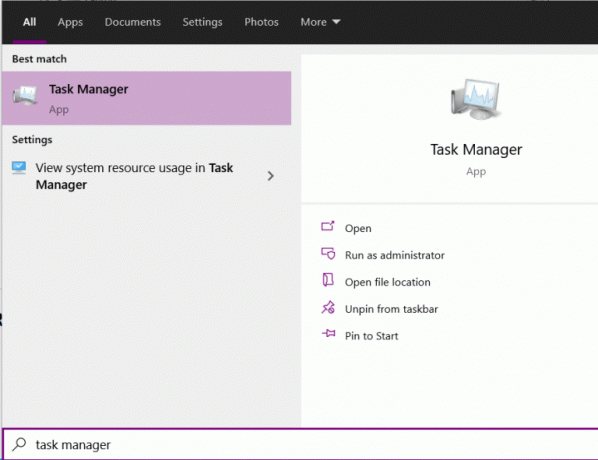
Krok 2) Teraz w Menedżerze zadań w Proces przewiń i wyszukaj plik Microsoft Edge podanie.
Reklamy
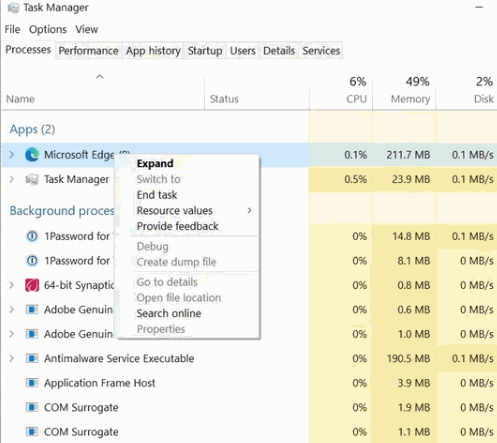
Wybierz go i kliknij Zakończ zadanie poniżej lub możesz kliknąć go prawym przyciskiem myszy i wybrać Zakończ zadanie.

Krok 3) Po zakończeniu działania Microsoft Edge w tle kliknij ikonę Otwórz, aby ponownie uruchomić. To rozwiązałoby problem.
Reklamy
Metoda 2: Wyczyść pamięć podręczną i pliki cookie oraz wyłącz przyspieszenie sprzętowe
Uszkodzona pamięć podręczna i pliki cookie mogą być jedyną przyczyną problemu z czarnym ekranem Edge. Aby go rozwiązać, musisz usunąć pliki cookie i pliki pamięci podręcznej dla Edge.
Edge wykorzystuje również procesor graficzny w pełnym zakresie do zwiększania szybkości sieci i zarządzania graficznymi zadaniami sieciowymi. Dopuszczenie przewagi do takiego zasobu może być kolejnym czynnikiem powodującym problem z czarnym ekranem.
Krok 1) Najpierw kliknij otwórz przeglądarkę Microsoft Edge, a następnie kliknij Trzy pionowe kropki znajduje się w prawym górnym rogu. Wybierz Ustawienia z menu, a następnie przejdź do Prywatność, Wyszukiwanie i usługi.

Krok 2) Teraz w prawym okienku przewiń w dół i kliknij plik Wybierz, co chcesz wyczyścić przycisk pod Wyczyść dane przeglądania etykieta.
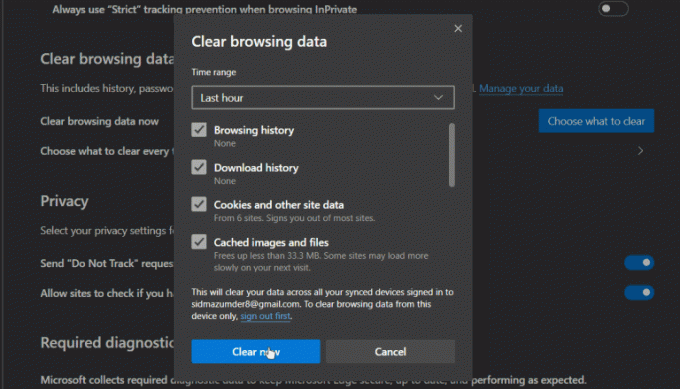
Krok 3) Po wyświetleniu monitu upewnij się, że zaznaczyłeś plik Pliki cookie i inne dane witryn i Obrazy i pliki zapisane w pamięci podręcznej opcję, a następnie kliknij Wyczyść teraz przycisk. Za kilka sekund wszystko będzie jasne, a Ty rozwiążesz problem z czarnym ekranem.
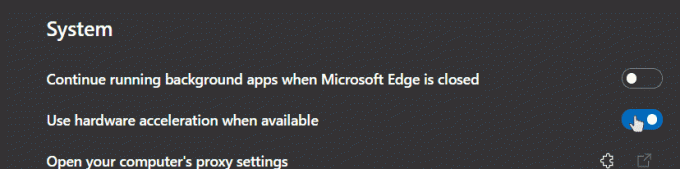
Krok 4) Jeśli wyczyszczenie pamięci podręcznej i plików cookie nie rozwiąże problemu, wyłącz opcję przyspieszania sprzętowego. Kliknij na System w prawej kolumnie na stronie Ustawienia. Następnie wyłącz Użyj przyspieszenia sprzętu komputerowego, gdy jest to możliwe opcja.
Metoda 3: Wyłączanie rozszerzeń, sprawdzanie złośliwego pliku i aktualizowanie sterownika ekranu
Możliwe, że używasz rozszerzenia, które zawiera złośliwy plik, co powoduje problem z czarnym ekranem. Ponadto jest bardziej prawdopodobne, że przyczyną takiego problemu jest złośliwy plik na komputerze. Niezależnie od powodu, dla którego chcesz to naprawić, możesz usunąć wszystkie rozszerzenia i przeskanować komputer za pomocą narzędzia antywirusowego.
Aby usunąć rozszerzenia, po prostu kliknij trzy pionowe kropki w prawym górnym rogu, aby przejść do Ustawienia> Rozszerzenia. Tan, kliknij i usunąć rozszerzenia z listy, co do których jesteś podejrzany.

Aby sprawdzić, czy na komputerze znajduje się jakiś złośliwy plik, możesz użyć programu Windows Defender lub innych narzędzi innych firm, takich jak Malwarebytes, Avast itp.
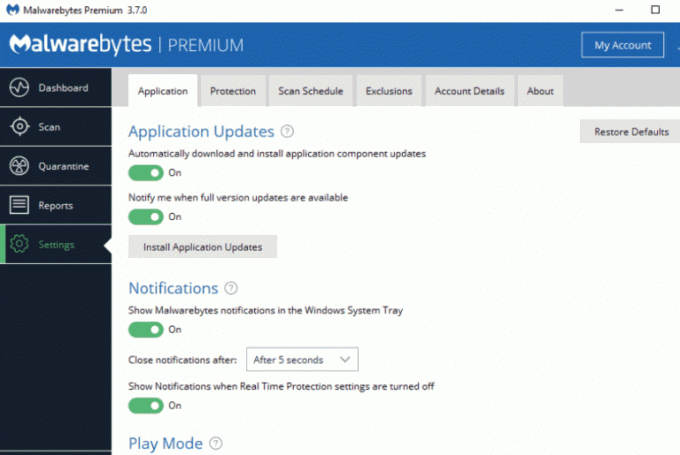
Jeśli znalazłeś jakieś złośliwe pliki na swoim komputerze, natychmiast usuń je i zabezpiecz komputer.
Aby zaktualizować sterownik ekranu, przejdź do paska wyszukiwania systemu Windows i wyszukaj Menadżer urządzeńkliknij otwórz aplikację.

W Menedżerze urządzeń kliknij i rozwiń Karty graficzne kategorię, wybierz kartę graficzną, kliknij ją prawym przyciskiem myszy i wybierz Aktualizacja.
Wniosek
Mam nadzieję, że te metody rozwiążą tymczasowy problem z czarnym ekranem w przeglądarce Microsoft Edge. Jeśli nie jesteś w stanie naprawić problemu, najlepszą opcją byłoby ponowne zainstalowanie przeglądarki Microsoft Edge, aby odświeżyć katalogi programów. Możesz także wypróbować inne przeglądarki, takie jak Firefox lub Opera, ponieważ działają tak samo.
Wybór redaktorów:
- Jak naprawić błąd MicrosoftEdgeCP.exe w systemie Windows 10
- Jak blokować reklamy z listą programów w Microsoft Edge
- Samsung Internet vs Microsoft Edge: który z nich jest dobry do przeglądania
- Jak przypiąć lub odpiąć okienko kart pionowych w przeglądarce Microsoft Edge Chromium
- Importuj lub eksportuj zapisane hasła z Microsoft Edge
Rahul jest studentem informatyki z ogromnym zainteresowaniem w dziedzinie technologii i zagadnień kryptowalut. Większość czasu spędza na pisaniu lub słuchaniu muzyki lub podróżowaniu po niewidzianych miejscach. Uważa, że czekolada jest rozwiązaniem wszystkich jego problemów. Życie się dzieje, a kawa pomaga.



